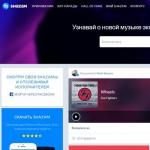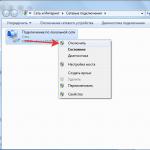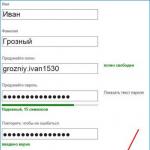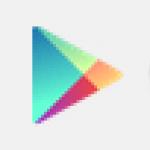Навител - бесплатный gps-навигатор для Андроид телефона и планшета.
Навител для андроид - приложение для путешественников и водителей. Приложение разработано одноименной студией. Программа выпущена для различных устройств, содержит карты, социальные сетевые сервисы и, конечно, систему глобального спутникового позиционирования. Этот навигатор позволяет проложить самый комфортный маршрут в незнакомом месте, получить подсказки, найти что угодно и не заблудиться в каменных джунглях современных мегаполисов. Кроме того, приложение подскажет альтернативные маршруты, поможет забронировать отель, совершить покупку и даст возможность пообщаться с друзьями, которые в данный момент находятся в режиме онлайн.
Мультиязычная навигационная программа постоянно обновляется и совершенствуется, предлагая своим пользователям новые карты, маршруты и сервисы. Удобство навигатора в том, что он универсален. Им можно пользоваться не только в больших городах, но даже в совсем небольших населенных пунктах. При этом навигатор предлагает планы городов в высокой детализации независимо от вашего местоположения.
Путешествовать с Навителом для андроид устройств можно не только по Российской Федерации. Программа содержит высокоточные карты стран СНГ и Европейского союза. При этом путешествие будет комфортным благодаря уникальной особенности навигатора - голосовым подсказкам. Он предупредит водителя, если он превышает скорость. Своевременно оповестит о светофорах, пешеходных дорожках, дорожных происшествиях. Если пользователь подключен к интернету, можно строить маршрут с использованием сервиса «Пробки».
Как скачать Навител для андроид
Приложение можно загрузить в магазине Play Маркет (скачать), а также apk-файл можно загрузить с официального сайта (скачать). Программа устанавливается совершенно стандартно, как и все приложения для мобильных устройств. После установки apk-файла необходимо его открыть, кликнув на соответствующую кнопку или иконку в файловом менеджере. Произойдет загрузка дополнительных файлов программы в директориях, каталогах. Далее следует выбрать язык. Программа умеет «разговаривать» на нескольких языках. Выберите тот интерфейс голосового помощника, который подходит именно вам, и продолжите установку. Подтвердите выбор языка интерфейса и примите соглашение о лицензии. Следующий этап - установка и обновление карт.
Как обновить карты Навител
Карты популярного навигатора постоянно обновляются. Самые новые версии можно найти на официальном сайте программы (). Если Навител на вашем андроид устройстве загружен и установлен впервые, после запуска на модуле памяти будет создана папка Navitel/Content. Эта папка используется для загрузки файлов (Maps) и единой базы предупреждений на дорогах (POI SpeedCam).
Карты, загруженные с официального источника, копируются в соответствующую папку с контентом. Они подходят для любых версий мобильных android-устройств. Загружаются всегда бесплатно. Действуют они столько же, сколько и сама программа. Все зависит от срока лицензии навигатора. После загрузки контента запустите Navitel. Это необходимо для того чтобы программа создала атлас и проиндексировала новые карты. Все обновлено, навигатор готов к работе!

Как настроить навигатор Навител
Чтобы освоить все тонкости настроек, нужно изучить основные функции навигатора. Окно «Карта» позволяет манипулировать траекториями маршрутов. Редактирование производится с помощью иконки «Компас». На первом этапе выбирается способ вращения изображения. Рекомендуется использовать первый вариант - по направлению, а не в режиме статичности. Такие настройки позволят проще ориентироваться и не заблудиться в незнакомой местности.
Далее необходимо выбрать двухмерный или трехмерный вид. Второй вариант наиболее оптимален, так как трехмерные изображения легче воспринимаются. На завершающем этапе следует определиться с вариантом подсветки. В навигаторе используются трехрежимная подсветка. Можно выбирать в зависимости от времени суток - день или ночь или автоматический переход. Лучше выбрать автоматический выбор.

Окно «Датчики» предназначено для настроек текущей поездки. Используются девять параметров: от скорости и времени до счетчика измерения количества оборотов колеса и остановок в пути. Рекомендуется настраивать только основные параметры.
Для более точных настроек используется соответствующее меню. Выбрав подкатегорию «Карта» в «Настройках», можно использовать функции масштабирования и возврата в автоматическом режиме, наклона, а также визуальные эффекты.
Окно «Навигация» позволяет манипулировать целым рядом параметров - выбором транспорта и дороги, прокладкой оптимального маршрута и различного рода предупреждениями. Например, если вы выберете «Автомобиль», программа будет понимать что обновлять данные нужно с автомобильной скоростью. Если вам необходимо проложить маршрут, исключающий платные трассы или грунтовые дороги, можно настроить соответствующую функцию на вкладке «Навигации».
Доступны для настроек и дополнительные сервисы, которые предлагает пользователям Навител для андроид. Можно настроить сервисы «SMS» и «Друзья», «Погода» и «Предупреждения», «События» и «Пробки». Первые два онлайн сервиса позволят общаться с друзьями: добавлять их в группы, видеть их на карте и обмениваться короткими сообщениями. Функция «Пробки», которая активируется только при наличии активного Интернет-соединения, дает возможность узнавать о загруженности дорог в режиме реального времени.

Скачайте, установите, настройте и обновите карты популярного навигатора, чтобы максимально использовать все его функции. С ним вы не заблудитесь ни в каменных джунглях незнакомого города, ни в знакомом много лет мегаполисе.
В последнее время технологии шагнули так далеко, что современный человек попросту не может представить себя без какого-нибудь гаджета под рукой.
Тут вам и смартфоны, и планшеты, и уже часы начали придумывать умные… Одним словом, мобильность и только! А многие из нас еще и машины водят. И тут незаменимыми помощниками стали видеорегистраторы и навигаторы. Вот мы и решили рассказать о самом лучшем по нашему мнению навигаторе – Navitel.
Вообще, доступно много навигаторов для «Зеленого Робота» – тут и программа от Яндекса, и от Google есть свой навигатор. Так что же такого особенного в Navitel? То, что именно он способен работать без подключения вашего устройства к сети Интернет. Данный «зверек» работает с сетями GPS.
Разные бывают случаи: и деньги могут на счету закончиться, и просто сеть мобильная может медленно работать, и устройства встречаются, в которых нет 3G. Как раз для таких случаев Navitel – незаменимая вещь, которая не даст вам заблудиться, где бы вы не находились.
«Где бы Вы не находились? Что даже в самой глубинке?» – спросите вы. По крайней мере, автор данного обзора лично пользуется этой программой уже три года. И по Ростовской области и Краснодарскому краю программа работает отлично. Нужно только немного подождать, пока навигатор поймает связь со спутниками GPS.
Теперь нужно рассказать об удобном и доступном интерфейсе Навитела. При запуске программы появляется главное меню, пункты которого говорят сами за себя. Например, вкладка «Найти» позволяет произвести поиск пункта назначения по следующим параметрам:
- по адресу;
- по истории поиска;
- по любимым точкам;
- по координатам сети;
- на карте.
Вкладка «Маршрут» поможет составить самый кратчайший путь к точке. Тут можно встретить те же пункты, что и во вкладке «Найти», и задать маршрут к любому зданию, офису или просто по адресу.

Ну и последнее меню – это «Настройки». Оно заслуживает отдельной похвалы и лестных слов. Именно тут мы может увидеть самый яркий пример персонализации. Navitel можно настроить именно так, как вам нужно. Тут и масштабируемость карты, и ночной режим, и 3D-карта. Есть возможность настроить навигатор так, чтобы он строил маршруты, избегая грунтовых дорог или паромных переправ. Настраивается буквально все, что очень радует!


Нельзя не рассказать и о самой важной части навигатора – карте, которая отображается в движении. Вообще, о ней можно судить, исходя из моих скринов – там все прекрасно видно. Я лишь отмечу, что Navitel предоставляет исчерпывающую информацию о маршруте: и когда поворот следующий видно, и сколько осталось ехать до пункта назначения, и пробки видно где есть (их, кстати, можно объехать – настройки Навител).


Что еще порадовало, так это тот факт, что данная программа предоставляет сведения не только о месте прибытия, но и конкретном объекте, расположенном по адресу. При нажатии на каждое здание мы можем увидеть список организаций, которые там базируются.


Все хвалебные слова, что написаны выше – это только часть всего хорошего, что есть в Navitel для Андроид. Приложение очень удобное в использовании, предоставляет исчерпывающую информацию и не зависает. Твердая «Пятерка» и огромное спасибо разработчикам!
Многие уже установили себе Навител навигатор для android. Теперь осталось разобраться в его работе и функциях. О том, как пользоваться навигатором Навител, расскажет наша статья.
Определение местоположения и прокладка маршрута
- Карты для навигатора Навител можно загрузить с Интернета. Для начала необходимо активировать GPS на телефоне. Для обновления пробок через Интернет нужно выбрать подходящий вариант:
- разрешить всегда;
- разрешить;
- запретить;
- Теперь находим спутники. Нажимаем на зеленый значок «спутниковая тарелка». Откроется меню: выключить GPS, спутники, настройки, отмена. Тут жмем «спутники». После нахождения необходимого количества спутников, нужно нажать кнопку «Назад» для перехода на главную страницу. Сейчас программа автоматически определяет Ваше местоположение;
- Далее нажимаем кнопку «Меню», где видим такие предложения: по адресу, ближайшие на карте, путевые точки, история, любимые, по координатам, навител sms. Выбираем «По адресу».
- Теперь выбираем улицу и номер дома, к которому хотите попасть.
- Далее нажимаем кнопку с надписью «Поехать». Программа сразу прокладывает маршрут, конечный пункт которого отмечен флажком.
Путевые точки и корректировка маршрута
Когда Вам нужно заехать в место, которое не попало в проложенный маршрут, то необходимо:
- Передвинуть карту на нужное место.
- Теперь нужно увеличить масштаб и нажать пальцем или стилусом на этот город.
- Сохранить точку и задать ей имя.
- Затем жмем на кнопку «Найти», потом на кнопку «Путевые точки».
- Тут нужно найти и выбрать наш город, после чего появится меню. В этом меню нажимаем на кнопку «Показать на карте».
- Сверху экрана нажимаем кнопку «Заехать».
Любую поправку маршрута нужно сохранять, нажав на кнопку «Экспорт».
Персональные настройки
Для того чтобы настроить навигатор «под себя», необходимо войти в «Меню», которое расположено справа снизу экрана. Далее нужно выбрать «Настройки». В «Настройках» есть 6 пунктов. Мы рассмотрим 3 основные:
- Первая вкладку - это «Карта». Тут есть 2 варианта отображения: «вращать по движению» и «север сверху»»
- Вторая вкладка - это «Навигация». Тут можно выбрать «вид транспорта», «маршрут» (можно выбрать «по прямой» или «по дорогам» и «короткий» или «быстрый»). Во «введении» можно выставить «чувствительность ухода с маршрута» и «предупреждение о маневре».
- Третья вкладка - это «Устройство». Тут Вы можете настроить звук, питание и часы.
Теперь Вы знаете, как использовать Навител. Навигатор 5.0 станет вашим незаменимым помощником в пути.
Часто водители интересуются, как пользоваться и настроить навигатор Navitel. Еще пару десятилетий назад люди не знали ничего о таком приспособлении, как навигатор. Этот прибор, появившись не так уж и давно, быстро стал обыденным. Сейчас, без навигационного оборудования сложно представить себе современный автомобиль. Также сказываются нововведения в законодательстве. Например, с июня 2016 года выплаты по ОСАГО свыше 50000 рублей будут производиться только при наличии навигатора. Поэтому, любому автолюбителю просто необходимо уметь пользоваться данными приборами.

Особенности
Как пользоваться и настроить навигатор Navitel? Для этого, необходимо знать основные особенности этого оборудования. Для полноценной работы необходимо наличие на связи 4 спутников. В таком случае, навигатор может определить точное местонахождение автомобиля. Если количество сигналов меньше, то прибор выдаст на мониторе сообщение «недостаточно данных». Обычно это происходит на подземных парковках и остановке вплотную к высотному зданию.
Для большего удобства все модели таких навигаторов оснащены всплывающими подсказками. Это позволяет быстро выставлять необходимые параметры. Также имеется функция голосового сопровождения. При этом, можно выбрать наиболее подходящий вариант голоса: мужской или женский. Все модели поддерживают 2D и 3D графику карт. Для учета пробок необходимо настроить подключение к интернету. Для этого, можно воспользоваться встроенным модемом или Wi-Fi сетью.
Установка . При установке следите, чтобы на экран дисплея не попадали солнечные лучи, это может вызвать ускоренный выход его из строя. Также учтите, что антенна не должна прикрываться экранирующими предметами. К таким относят металлические листы, фольгу. Современные навигаторы имеют способы защиты от этого, но все же сбои будут. Учитывайте длину провода для зарядки. Обычно она подключается к прикуривателю. Провод не должен быть натянут как струна. Но, и большое количество, свободно лежащей проводки, не желательно.

Настройка
Никаких особых настроек не требуется. Самым сложным действием будет прокладка маршрута. Производится она в следующем порядке:
- Включаем навигатор, если используется программное обеспечение на другом устройстве, то просто открываем программу;
- Появляется сообщение «для обновления пробок связаться с интернетом?». Здесь выбираем «разрешить», если вам это интересно. Или «запретить» в случае, когда вас пробки не интересуют;
- Смотрим на значок, показывающий спутники. Он должен быть зеленым, что означает устойчивую связь с необходимым количеством спутников. Горящий желтым знак сообщает о проблемах со связью. Нажимаем на значок (в виде тарелки) и из выпадающего меню выбираем вариант – спутники. Ждем несколько минут, и после подтверждения информации, возвращаемся в главное меню;
- Как только программа определит ваше положение, можно переходить к прокладке маршрута. Для этого нажимаем на меню, и выбираем пункт « по адресу». На экране вы увидите адрес вашего местоположения;
- Указываем адрес конечной точки маршрута. Если это место находится в одном с вами городе, то достаточно указать улицу и номер дома. В других случаях, понадобится вносить подробную информацию, включая страну. Но, это несложно, выплывающие подсказки значительно ускоряют процесс. В результате, вы увидите на дисплее маршрут, конечная точка будет указана флажком;
- При необходимости заехать куда-либо попутно, достаточно указать это место на карте. Или войти в подменю «заехать», и найти там интересующую вас точку. Навигатор сам проложит маршрут с учетом этой точки. Не забудьте сохранить эти новые данные, для этого необходимо нажать кнопку «экспортировать».

Это основные настройки, которые требуются для работы прибора. Помимо этого, существуют еще и дополнительные. Они не обязательные, но значительно облегчают работу с навигатором. Наиболее популярны следующие примочки:
- Вращение карты. С помощью этой функции вы всегда можете настроить карту, чтобы север всегда был наверху, или карта поворачивалась согласно вашему движению. Последняя функция наиболее удобна при использовании 3D режима;
- Вы можете без проблем выбрать вид транспорта и особенности маршрута. Здесь можно подобрать вариант маршрута по протяженности, включить предупреждение об отклонении от проложенного пути;
- Во вкладке «дополнительные настройки» вы можете настроить формат времени, показ даты. Также здесь можно отключить или включить звук.
Современные гаджеты получили широкое распространение в автомобилестроении. Большинство водителей не представляют свою жизнь без электронных помощников, позволяющих организовать комфортную, а отчасти и культурную, составляющие.
Основные компоненты программной оболочки
Решая нелегкую задачу, как настроить навигатор Навител , следует ознакомиться с основными окнами, которых в программе несколько:
- Карта.
- Датчики.
- Спутники.
- Погода.
- Главное меню.
Клавиша основного меню, находящаяся в левом нижнем углу дисплея, демонстрирует такие основные пункты:
- Найти.
- Маршрут.
- Мой Навител.
- Настройки.
Практичность на первый план: как настроить навигатор от компании Навител максимально комфортно для восприятия
На основном окне «Карта» осуществляются манипуляции над траекторией маршрута. Также возможно осуществить быструю наладку под собственные нужды. Нажав в левом верхнем углу на пиктограмму «Компас», пользователю предоставляется возможность редактирования самых основных настроек:
- Способ вращения карты. Предлагается в двух вариациях: по направлению движения или в статичном режиме. Последний подразумевает трансляцию карты всегда на «Север». Рекомендуется устанавливать первый режим для упрощения процесса ориентирования в незнакомом месте.
- Вид. Возможен в двух проекциях: 2D и 3D. Значительно легче воспринимается объемная картинка. К тому же структура зданий в режиме 3D соответствует реальным.
- Вариант подсвечивания карты. Имеется три режима: дневной, ночной и автоматический. Последний производит корректировку на основе показаний часового пояса.
«Датчики» - вторая наиболее часто используемая страница. Нажав на одно из девяти представляющих окно полей, можно вызвать текущие настройки. С помощью несложных манипуляций настраиваются самые необходимые показания поездки, к которым можно отнести:
- Скорость.
- Максимальная скорость.
- Время поездки, остановки, общее.
- Одометр.
- Длительность текущего пути.
- Средняя скорость на участке.
Перед тем, как настроить необходимые параметры навигатора Навител, следует позаботиться о хорошем уровне сигнала. Стабилизировать связь со спутником поможет соответствующее окно, которое можно вызвать с помощью пиктограммы на основной панели. Для надежной передачи данных следует выбирать устройства, подсвеченные зеленым цветом.
Пункт «Настройки»: разбираемся по порядку
Вышеописанные способы позволяют произвести юстировку на скорую руку, прямо перед красным сигналом светофора. Еще один немаловажный для водителя раздел основного меню – это «Настройки».
Подкласс «Карта» предоставляет такие возможности:
- Автоматическое масштабирование. Позволяет задать диапазон изменения величины приближения или фиксированное значение. Наиболее удобно использовать регламентированный промежуток.
- Визуальные эффекты. Сглаживание геометрических объектов и плавное масштабирование делают картину приятной для восприятия человеческим глазом. Границу уровня зума, при котором начинают появляться 3D объекты, необходимо устанавливать ближе к концу диапазона (примерно на 80%).
- Наклон карты. Наиболее гармонично картинка воспринимается при уровне показателя ближе к 60%.
- Автовозврат. Определяется величина времени, по истечении которого осуществляется возврат к главному окну – «Карта».
Не менее важным подразделом является «Навигация». Этот пункт позволяет осуществлять такие манипуляции:
- Выбирать вид транспорта, на котором установлен электронный помощник. Это оптимизирует скорость работы устройства.
- Прокладывать маршрут в зависимости от нужд. Наиболее часто используется позиция «По дорогам».
- Выбирать путь, исключающий грунтовые дороги, платные пути и развороты.
- Предупреждать о маневре через требуемое время.
- Настраивать чувствительность ухода с установленного маршрута.
- Параметризовать функцию «Притягивание», которая осуществляет привязку к наиболее близкой дороге.
Дополнительные сервисы
Зная, как настроить появление дополнительных пиктограмм на дисплее навигатора от Навител, можно существенно улучшить восприятие транслируемой информации. В разделе «Фильтрация POI» можно регулировать величину zoom, при которой видны значки различных зданий инфраструктуры и сопровождающие их надписи.
Очень полезной функцией является сервис «Пробки». Переведя параметр учета «тесных» дорожных условий в положение «On», можно исключить вероятность появления пробок на проектируемом маршруте. Кроме того, следует включить возможность трансляции текущей загруженности дорог на основной карте.
Приложения «Навител. SMS» и «Навител-Друзья» помогут общаться между друзьями и обмениваться координатами в «глухой» пробке непосредственно через навигатор. Для быстрого доступа с верхней панели главного окна, необходимо предварительно активировать услуги через пункт в настройках «Онлайн сервисы».
Большое количество нюансов в настройках программы способны завести в заблуждение неопытного «юзера». Однако, вышеописанный процесс настройки способен прояснить последовательность наладки самых необходимых функций.